Podemos pensar en Piztu como un tractor. Por un lado, tenemos la máquina o cabeza tractora, que es lo que acabas de descargar e instalar. Por otro lado, tenemos los scripts con las utilidades, que serían como los aperos (el carro, el arado, la cisterna). Nuestro objetivo es proporcionar estas herramientas a Piztu para que nos sea útil.
Vídeo del proceso de instalación en Windows
Ahora, haz clic en 00. Registro y descarga.
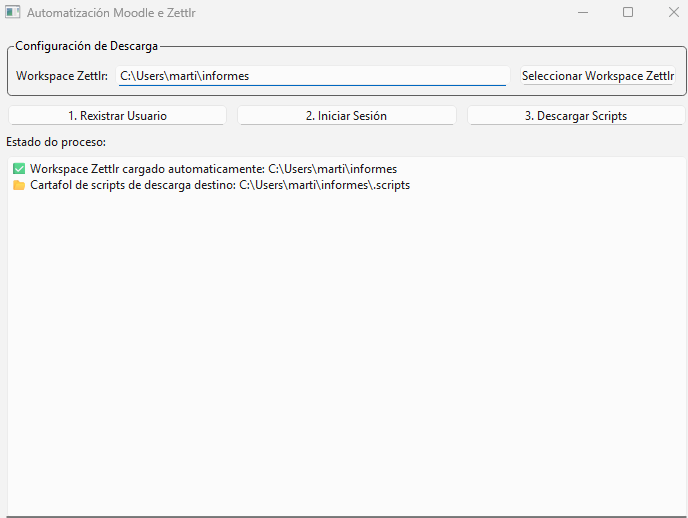
En algunas distribuciones como Debian 13 o distribuciones con servidor gráfico Wayland no instala automáticamente las librerías necesarias y, en consecuencia, no abre la ventana anterior. En definitiva, no funciona.
- Seleccionar el espacio de trabajo (workspace) de Zettlr
Haz clic en «Seleccionar workspace Zettlr» para elegir la carpeta donde guardarás toda tu información. Puedes ubicarla en la unidad que prefieras, incluso en una unidad USB.
2. Registrar el usuario
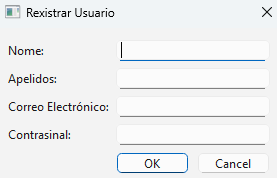
Los datos que introduces en el formulario son enviados al aula virtual del siguiente dominio:
Tu dirección de correo electrónico será el usuario para acceder al aula virtual. Con el correo (que, repito, será tu nombre de usuario) y la contraseña, también podrás ingresar al aula virtual de manera tradicional.
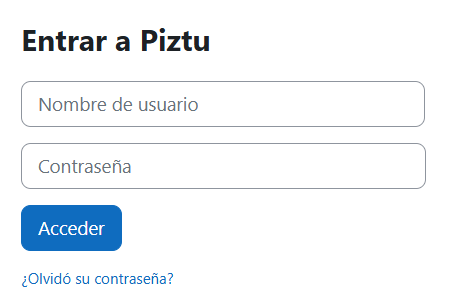
Una vez que te registres en la plataforma, tras completar el formulario y sin olvidar tus credenciales, haz clic en la pestaña «Iniciar sesión» y procede con el login. Tienes la opción de una casilla de verificación para recordar la contraseña, lo que puede ser conveniente si no estás usando un dispositivo compartido.
3. Descargar los scripts
Después de registrarte, haz clic en «Descargar scripts». El programa descargará del aula virtual un archivo comprimido y lo descomprimirá automáticamente en la subcarpeta .scripts de tu espacio de trabajo. Verás que un conjunto de scripts aparecerá de inmediato en la columna de la derecha.
Al descargar los scripts, verás que el computador inicia un ciclo de actualizaciones de librerías, necesarias para el funcionamiento de las distintas utilidades. Sin embargo, debes dejar que el equipo trabaje a su ritmo, ya que es un proceso que puede ser más o menos largo dependiendo de la conexión a la red y de las características del propio computador. En todo caso, debes esperar a que termine el proceso hasta que funcionen los botones de los scripts.
